Photoshop如何设置PS自动存储文件间隔时间_Photoshop设置PS自动存储文件间隔时间流程分享
时间:2020-08-05 12:00:23
编辑:花泽香菇
还在愁不知道怎样设置PS自动存储文件的间隔时间吗?快来学习学习在设置PS自动存储文件的间隔时间的相关内容吧,一定会帮到大家的。

打开Photoshop软件,新建一个空白文档,如图,
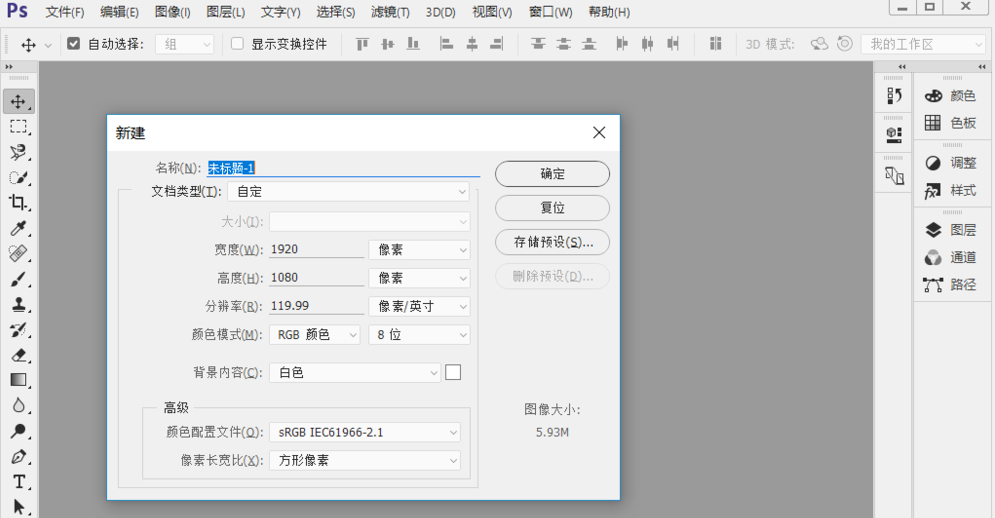
点击菜单栏中的【编辑】——【首选项】——【常规】,或者直接按快捷键【Ctrl + K】,
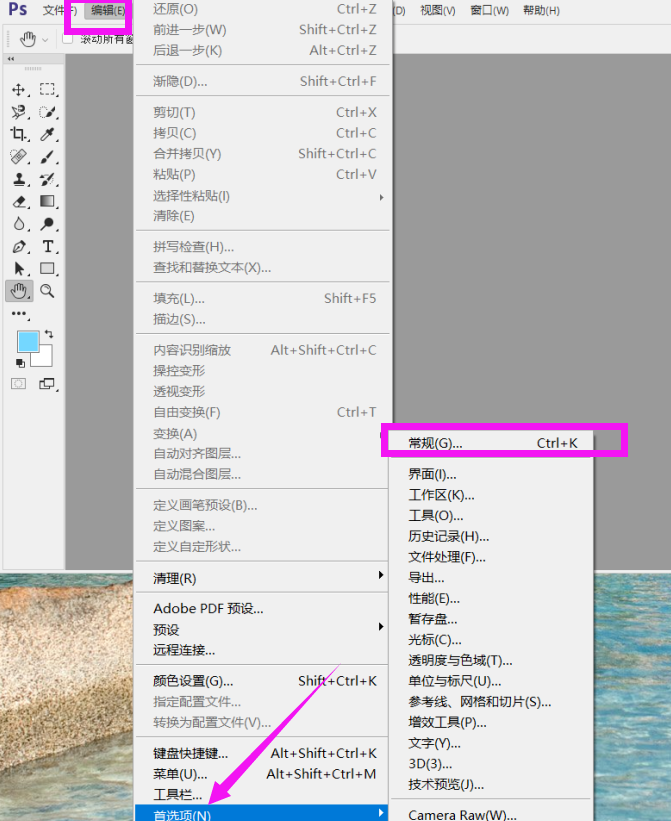
进入首选项界面,点击左侧栏的【文件处理】选项,如图,
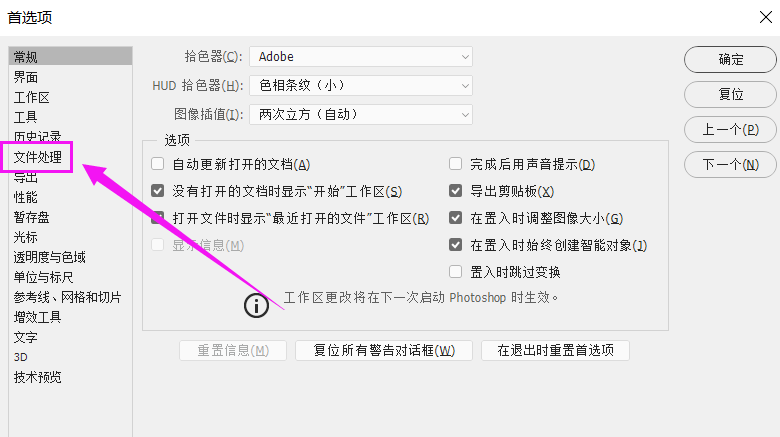
点击【图像预览】——【总是存储】,如图,

勾选【自动存储恢复信息的间隔】选项,点击下拉箭头,选择间隔时间,点击确定,
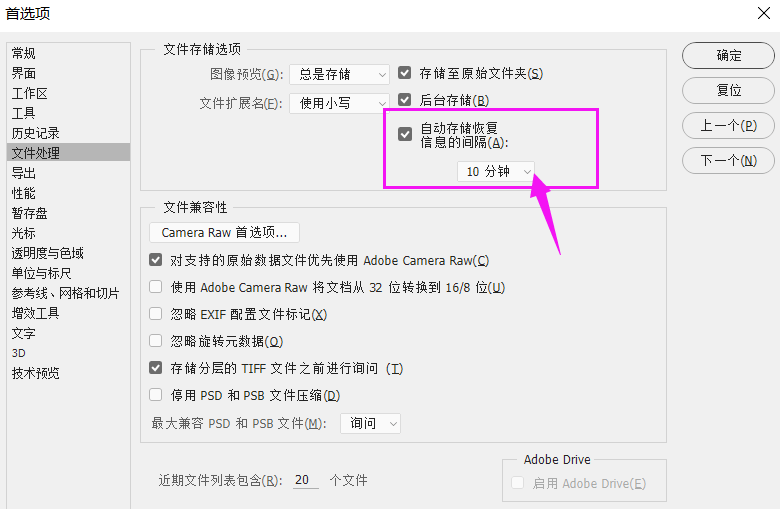
利用设置PS自动存储文件间隔时间的方法很简单,大家学会了吧
相关推荐
更多-

PS怎么制作logo
2020-08-05
-

PS修补工具怎么用
2020-08-05
-

PS怎么给图片添加图章
2020-08-05
-

PS色域警告怎么调暗红色
2020-08-05
-

Photoshop怎么给照片增添暗角
2020-08-05
-

photoshop cs6怎么删除多余路径
2020-08-05
-

photoshop cs6怎么保存超过2g超大源文件
2020-08-05
-

photoshop cs6怎么制作残缺效果边框
2020-08-05
相关软件
更多CopyRight©2001年-2024年 浙ICP备2024085849号-3
ai7手游帮 All Rights Reserved
意见反馈

















